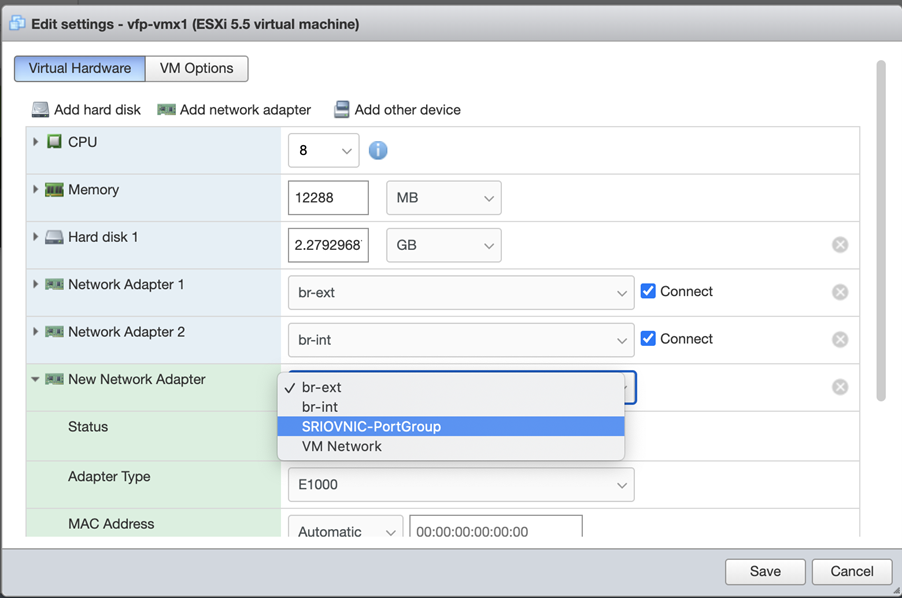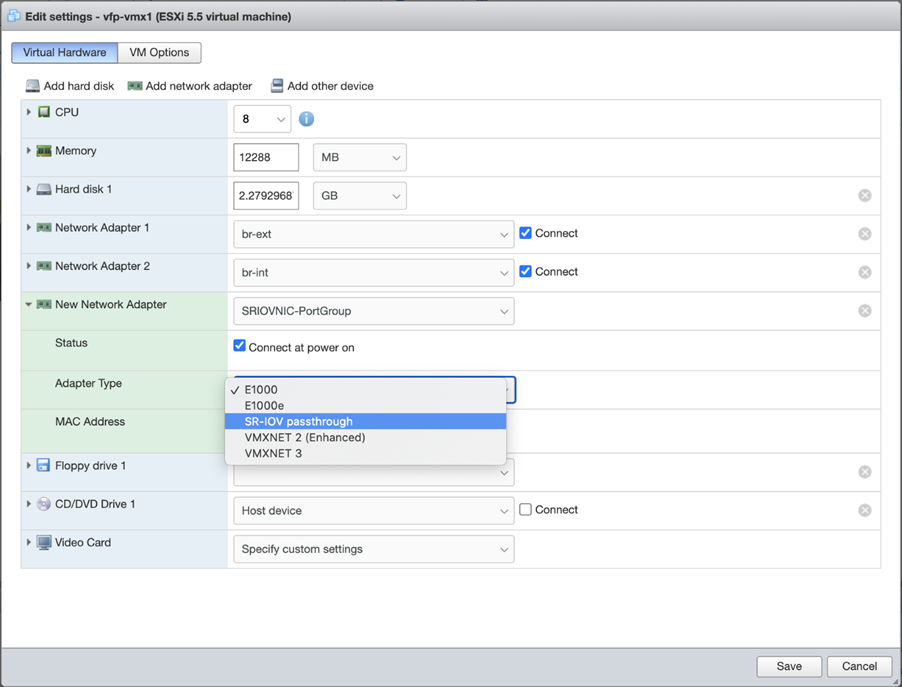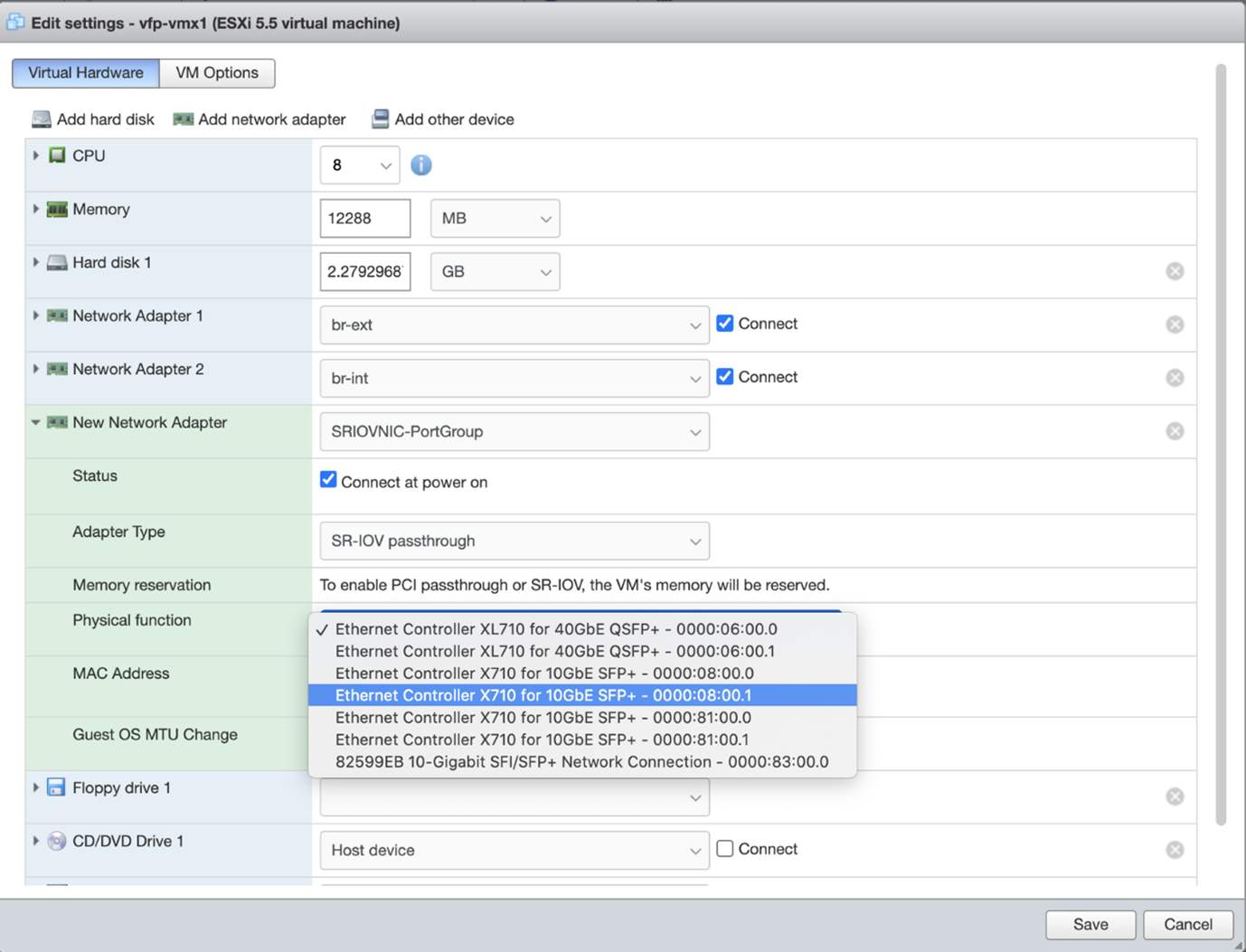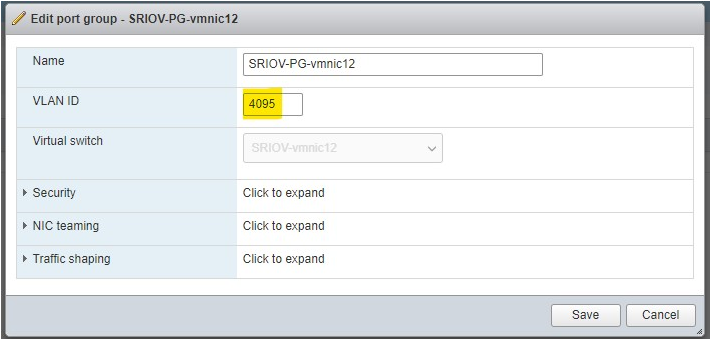Habilitação do SR-IOV para VMware
As interfaces de rede físicas oferecem suporte a recursos únicos de virtualização de E/S raiz (SR-IOV) e podem ser conectadas às VMs usando a passagem de PCI. Antes de habilitar SR-IOV para VMware, observe o seguinte:
-
O SR-IOV só tem suporte para CPU da Intel Ivy Bridge (ou superior) e NICs Intel X520 usando driver ixgbe ou NICs X710 com portas 10G e usando o driver i40e. Quaisquer outros modelos de NIC não são suportados.
O suporte para o driver ixgbe e o driver i40e está disponível a partir do Junos OS Release 18.4R1 em diante.
-
A partir do Junos OS Release 18.4R1, em implantações de VMware operando no modo SR-IOV com um servidor ESXi, o suporte está disponível para tráfego marcado por VLAN para interfaces vMX.
Para habilitar o vMX com vSphere para adaptadores SR-IOV, realize essas tarefas:
Habilite o SR-IOV em um adaptador físico
Para habilitar o SR-IOV em um adaptador físico no cliente do vSphere:
- Navegue até o host no painel de navegação esquerdo e clique na guia Gerenciar. Acesse a guia hardware. Na opção dispositivos PCI, selecione o adaptador físico e clique em Configurar a opção SR-IOV.
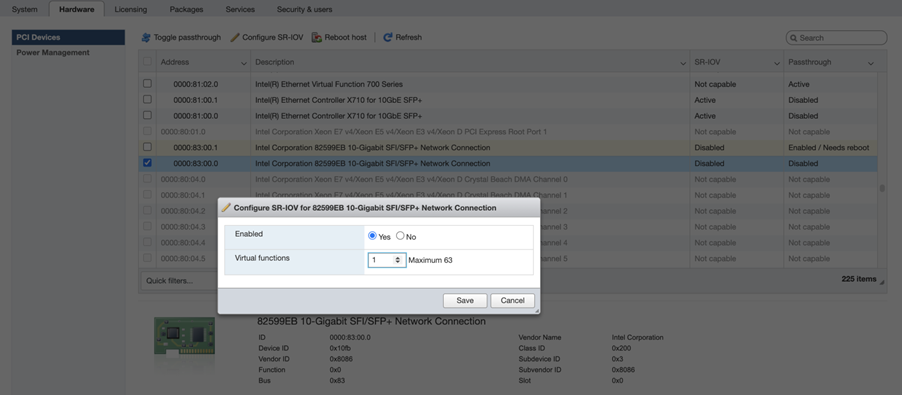
- Na janela povoada, selecione Sim para habilitar SR-IOV. Na caixa de texto de funções virtuais, especifique o número de funções virtuais a serem configuradas para o adaptador.
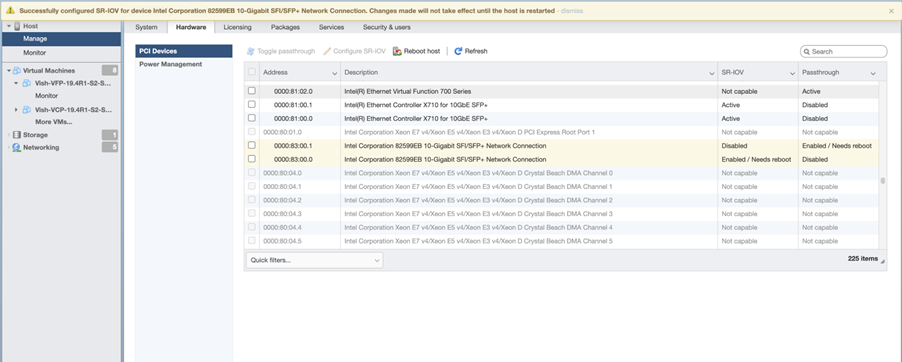
- Clique em Salvar.
- Reinicie o host.
- Verifique o status da reinicialização pós-SR-IOV. O status é exibido como Active.
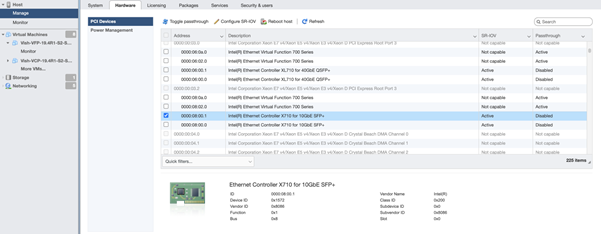
Adicione grupos de vSwitch e portas
Para adicionar vSwitch e grupos de porta:
- Para criar o vSwitch: navegue até a guia de rede e selecione switches virtuais e clique em Adicionar switch virtual padrão.
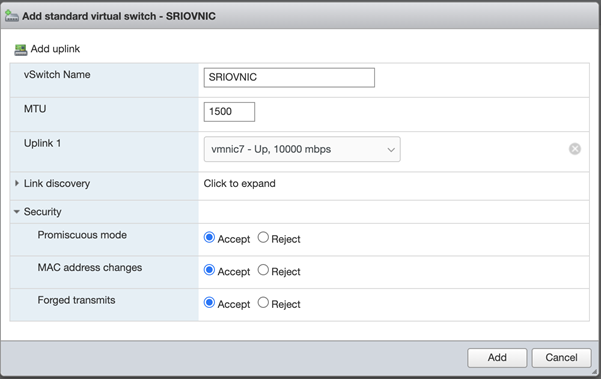
- Para criar grupos de portas: navegue até a guia de rede e selecione grupos de portas e clique em Adicionar grupo de portas.
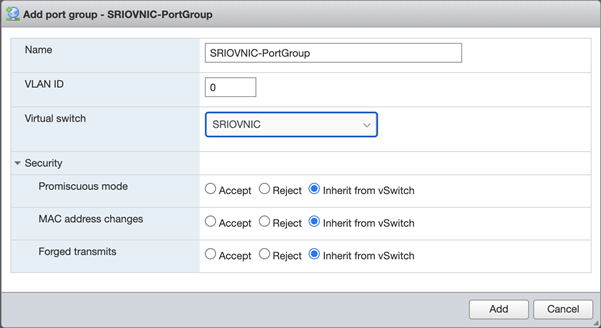
Atribuindo o NIC SR-IOV ao VM VFP
Para atribuir o SR-IOV ao VFP VM usando o cliente web do vSphere:
Habilite a marcação de VLAN em interfaces SR-IOV
Usamos a combinação de hardware e software para o seguinte procedimento:
- VMware ESXi versão 6.5 Atualização 3
- i40en driver versão 1.10.6 para adaptadores de rede da Série Intel 700
- Firmware versão 7.20 para adaptadores de rede da Série Intel 700